easybcd修复linux + win7教程
easybcd修复linux + win7教程
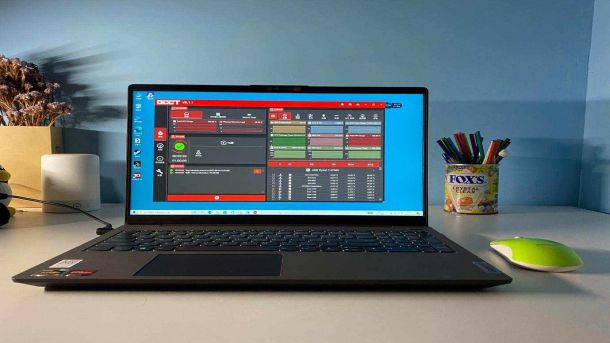
首先 在win7上下载一个EasyBCD2.2, 然后就是下面图示过程添加 linux系统所在分区 以便引导进入linux!
到这里就可以了, 我是已经把win 自己的给删除了 所以 只显示了linux的!到这里 操作无误的话 可以点工具重新启动了!!重新启动我们会发现出来了引导选项 进入linux系统, 但是到我这里遇到的问题就是 这个引导其实 没有找到我们在linux下 grub.conf 或者 grub.cfg所在的正确目录,(是cfg 还是 conf 后缀取决自己系统)!

所以我们要手工配置这就是说 我们最好首先 在linux系统下 查找到grub.conf/cfg所在的目录, 和 清楚自己 linux系统(终端下 fdisk -l命令查看)所在硬盘分区 再开始操作!!!
好 出现这个这个情况后 按 e 进入编辑状态, 注意! 这里 只要先把grub.conf或者grub.cfg 的给修改正确 然后 (hd0, hdx) x 就是系统所在分区, 其实可以一个一个试这里不会出问题的,修改好之后 按 b 进入引导 如果无误 到这里 就会重新看到你熟悉的` grub 引导界面了! 好 进入 系统后 还需要对 grub 进行 修复, 也就是 重写mbr的引导

进入了系统之后进入终端首先就是 update-grub fdisk -l (查看系统所在分区编号)
然后就是 mount /dev/sdax /mnt (x代表你系统所在分区编号)
重装grub-install --root-directory=/mnt /dev/sda(这里sda就是硬盘 不需要加分区编号)
成功之后 可以reboot 了( 注意, 我这里重启 会进入grub recue模式, 不知道为何,难道是还需要 update-grub一下再重启)
下面 再说下 如果遇到了 grub recue 情况 怎么解决的办法
grub resuce>ls 罗列所有磁盘分区信息 比如(hd0) (hd0, msdos1) 这样
然后就是 找出 grub文件所在 分区 也就是 ls (hd0, msdosX)/boot/grub (X可变)
当罗列出一大堆 说明找到了
可以继续下面的命令:
set root=(hd0, msdosX)
set prefix=(hd0, msdosX)/boot/grub
insmod /boot/grub/normal.mod
normal
现在就可以重新看到正确的grub引导了 不过 进入 系统 还需要再最后解决下问题!
sudo update-grub
sudo grub-install /dev/sda
到这里 reboot 一般来说问题就解决了!其中个别缘由也不是太清楚, 希望以后慢慢能弄懂!
热门服务推荐
热门问答
-
win7蓝屏怎么修复 答
Windows 7 出现蓝屏问题可能是由多种原因引起的,以下是一些常见的修复方法: 1. 重启电脑:有时,简单的重启可以解决临时的问题。 2. 检查硬件问题:确保电脑的硬件连接正常,没有松动的线缆或损坏的硬件。 3. 更新驱动程序:通过设备管理器更新硬件驱动程序。 4. 检查内存:运行内存诊断工具来检查内存是否存在问题。 5. 扫描病毒和恶意软件:使用杀毒软件进行全面扫描。 6. 卸载最近安装的软
-
win7蓝屏修复 答
Windows 7 出现蓝屏可能是由于多种原因引起的,以下是一些常见的修复方法: 1. 重启计算机:有时候,简单的重启可以解决临时的问题。 2. 检查硬件问题:确保硬件连接正常,没有松动的电缆或损坏的硬件。 3. 更新驱动程序:过时或不兼容的驱动程序可能导致蓝屏。访问设备制造商的网站,下载并安装最新的驱动程序。 4. 运行系统文件检查:打开命令提示符,输入`sfc /scannow`,以检查和修复
-
win7键盘失灵一键修复 答
当 Windows 7 系统中的键盘失灵时,可以尝试以下方法进行一键修复: 1. 检查键盘连接:确保键盘与计算机正确连接。如果是 USB 键盘,尝试更换 USB 接口。 2. 重启计算机:有时候,简单的重启可以解决键盘失灵的问题。 3. 检查设备管理器:按下 `Win + R` 键,输入 `devmgmt.msc` 打开设备管理器。在设备管理器中,查看键盘设备是否有黄色感叹号或问号。如果有,右键点
热门专题
00
:00
后结束


 推荐
推荐
 推荐
推荐




